Hvordan endre eller gjenopprette standardplasseringen til kamerarull-mappen i Windows 10

Denne veiledningen viser deg hvordan du endrer eller gjenoppretter standardplasseringen til kamerarull-mappen i Windows 10.

Noen versjoner av Windows 10 har ikke Windows Media Player forhåndsinstallert. Hvis du mangler dette klassiske Windows-verktøyet, vil følgende artikkel vise deg hvordan du får det tilbake raskt og gratis. Artikkelen gir også noen alternative mediespillere da Windows Media Player ikke har blitt oppdatert siden 2009.
Hvor er Windows Media Player ?
Den raskeste måten å sjekke om du har installert Windows Media Player, er å søke i systemet. Det har du sannsynligvis allerede fordi det kommer forhåndsinstallert med de fleste versjoner av Windows 10. Det er imidlertid to versjoner av operativsystemet som ikke har Windows Media Player: Windows 10 N og Windows 10 NK.

Hvordan få Windows Media Player 12 tilbake
Det er veldig enkelt å installere Windows Media Player 12 og bruke dens rike funksjoner. Du må laste ned Media Feature Pack fra det offisielle Microsoft-nettstedet.
Først velger du språket ditt ved hjelp av rullegardinmenyen. Klikk deretter på Last ned . Et vindu vises som spør hvilken versjon du vil laste ned. Filen du velger avhenger av bitversjonen av Windows 10 du kjører. For å finne ut bitversjonen, trykk på Windows + R -tastekombinasjonen , skriv inn dxdiag og trykk OK . Dette vil åpne DirectX Diagnostic Tool. Her, se på Operativsystem- linjen og sjekk.
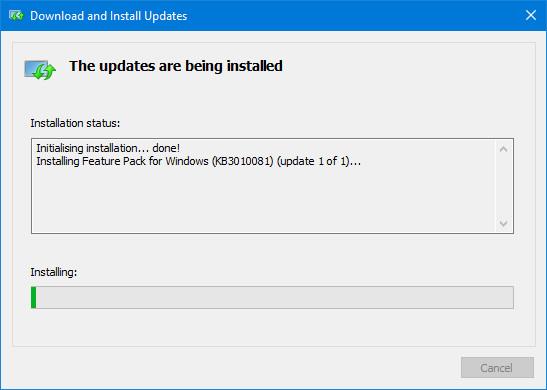
Hvis du kjører et 32-biters operativsystem, velg Microsoft-Windows-MediaFeaturePack-OOB-Package_x64.msu . Hvis du kjører 64-bit, velg en annen fil. Velg deretter Neste . Du vil motta meldingen Åpne med Windows Update Standalone Installer (standard ) . Med dette valget klikker du OK for å starte installasjonen.
Følg instruksjonene og oppdateringen er installert. I tillegg til å installere Windows Media Player, vil du også installere andre applikasjoner som Skype, Voice Recorder og Groove Music.
Alternativer til Windows Media Player
Noen mennesker tror Windows Media Player er en irriterende Windows-funksjon som de ikke trenger. Hvis det er deg, vil du sannsynligvis ha en annen musikk- og videospiller. Heldigvis finnes det noen gode og gratis alternativer til Windows Media Player.
Uten tvil er en av de beste mediespillerne du kan laste ned VLC mediespiller. Denne åpen kildekode-plattformprogramvaren kjører stort sett alle lyd- eller videofilformater takket være kodekens støtte. VLC kan spille av videofiler, webkameraer, strømmer og mer. Den er også veldig lett og rask.
I tillegg kan du bruke andre standard Windows-applikasjoner. De er designet med Windows 10 i tankene og tilbyr et mer moderne brukergrensesnitt. For video, søk film- og TV- systemet . For lyd, gjør et systemsøk etter Groove Music . Den andre appen kommer også med lagrings- og strømmetjenester, men du kan bare bruke den til å administrere musikksamlingen din på datamaskinen din hvis du vil.
Hvis du har gått glipp av Windows Media Player, forhåpentligvis har du vært i stand til å installere den på systemet ditt sammen med noen andre nyttige verktøy og funksjoner som din versjon av Windows 10 mangler.
Denne veiledningen viser deg hvordan du endrer eller gjenoppretter standardplasseringen til kamerarull-mappen i Windows 10.
Å redusere størrelsen og kapasiteten til bilder vil gjøre det enklere for deg å dele eller sende dem til hvem som helst. Spesielt på Windows 10 kan du endre størrelse på bilder med noen få enkle trinn.
Hvis du ikke trenger å vise nylig besøkte elementer og steder av sikkerhets- eller personvernhensyn, kan du enkelt slå det av.
Ett sted for å kontrollere mange operasjoner rett på systemstatusfeltet.
På Windows 10 kan du laste ned og installere gruppepolicymaler for å administrere Microsoft Edge-innstillinger, og denne veiledningen viser deg prosessen.
Oppgavelinjen har begrenset plass, og hvis du regelmessig jobber med flere apper, kan du raskt gå tom for plass til å feste flere av favorittappene dine.
Statuslinjen nederst i Filutforsker forteller deg hvor mange elementer som er inne og valgt for den åpne mappen. De to knappene nedenfor er også tilgjengelige på høyre side av statuslinjen.
Microsoft har bekreftet at den neste store oppdateringen er Windows 10 Fall Creators Update. Slik oppdaterer du operativsystemet tidlig før selskapet offisielt lanserer det.
Innstillingen Tillat oppvåkningstidtakere i Strømalternativer lar Windows automatisk vekke datamaskinen fra hvilemodus for å utføre planlagte oppgaver og andre programmer.
Windows Security sender varsler med viktig informasjon om enhetens helse og sikkerhet. Du kan spesifisere hvilke varsler du ønsker å motta. I denne artikkelen vil Quantrimang vise deg hvordan du slår på eller av varsler fra Windows Security Center i Windows 10.
Du kan også like at å klikke på oppgavelinjeikonet tar deg rett til det siste vinduet du hadde åpent i appen, uten behov for et miniatyrbilde.
Hvis du vil endre den første dagen i uken i Windows 10 for å matche landet du bor i, arbeidsmiljøet ditt, eller for å bedre administrere kalenderen din, kan du endre den gjennom Innstillinger-appen eller kontrollpanelet.
Fra og med Your Phone-appen versjon 1.20111.105.0, har en ny Multiple windows-innstilling blitt lagt til, slik at du kan aktivere eller deaktivere for å advare deg før du lukker flere vinduer når du avslutter Your Phone-appen.
Denne veiledningen viser deg hvordan du aktiverer eller deaktiverer Win32 lange baner-policyen for å ha stier lengre enn 260 tegn for alle brukere i Windows 10.
Bli med i Tips.BlogCafeIT for å lære hvordan du slår av foreslåtte programmer (Foreslåtte apper) på Windows 10 i denne artikkelen!
I dag fører bruk av mange programmer for bærbare datamaskiner til at batteriet tømmes raskt. Dette er også en av grunnene til at datamaskinbatterier raskt blir utslitt. Nedenfor er de mest effektive måtene å spare batteri på Windows 10 som lesere bør vurdere.
Hvis du vil, kan du standardisere kontobildet for alle brukere på din PC til standard kontobilde og forhindre at brukere kan endre kontobildet sitt senere.
Er du lei av at Windows 10 irriterer deg med "Få enda mer ut av Windows"-skjermen hver gang du oppdaterer? Det kan være nyttig for noen mennesker, men også hindre for de som ikke trenger det. Slik slår du av denne funksjonen.
Microsofts nye Chromium-baserte Edge-nettleser slipper støtte for EPUB e-bokfiler. Du trenger en tredjeparts EPUB-leserapp for å se EPUB-filer på Windows 10. Her er noen gode gratis alternativer å velge mellom.
Hvis du har en kraftig PC eller ikke har mange oppstartsprogrammer i Windows 10, kan du prøve å redusere eller til og med deaktivere Startup Delay helt for å hjelpe PC-en til å starte opp raskere.
Kioskmodus på Windows 10 er en modus for kun å bruke 1 applikasjon eller tilgang til kun 1 nettside med gjestebrukere.
Denne veiledningen viser deg hvordan du endrer eller gjenoppretter standardplasseringen til kamerarull-mappen i Windows 10.
Redigering av vertsfilen kan føre til at du ikke får tilgang til Internett hvis filen ikke er riktig endret. Følgende artikkel vil guide deg til å redigere vertsfilen i Windows 10.
Å redusere størrelsen og kapasiteten til bilder vil gjøre det enklere for deg å dele eller sende dem til hvem som helst. Spesielt på Windows 10 kan du endre størrelse på bilder med noen få enkle trinn.
Hvis du ikke trenger å vise nylig besøkte elementer og steder av sikkerhets- eller personvernhensyn, kan du enkelt slå det av.
Microsoft har nettopp sluppet Windows 10 Anniversary Update med mange forbedringer og nye funksjoner. I denne nye oppdateringen vil du se mange endringer. Fra støtte for Windows Ink-pennen til støtte for Microsoft Edge-nettleserutvidelser, Start-menyen og Cortana har også blitt betydelig forbedret.
Ett sted for å kontrollere mange operasjoner rett på systemstatusfeltet.
På Windows 10 kan du laste ned og installere gruppepolicymaler for å administrere Microsoft Edge-innstillinger, og denne veiledningen viser deg prosessen.
Dark Mode er et mørk bakgrunnsgrensesnitt på Windows 10, som hjelper datamaskinen med å spare batteristrøm og redusere innvirkningen på brukerens øyne.
Oppgavelinjen har begrenset plass, og hvis du regelmessig jobber med flere apper, kan du raskt gå tom for plass til å feste flere av favorittappene dine.






















